AutoCAD 2007 – řezání závitů, 1. díl
Cíle cvičení Po dokončení tohoto cvičení budete schopni: ·Používat nové 3D modelovací nástroje AutoCADu 2007 pro odřezávání těles pomocí šroubovice Požadované znalosti Předtím, než začnete toto cvičen…
Cíle cvičení
Po dokončení tohoto cvičení budete schopni:
·Používat nové 3D modelovací nástroje AutoCADu 2007 pro odřezávání těles pomocí šroubovice
Požadované znalosti
Předtím, než začnete toto cvičení, byste měli umět:
·Používat AutoCAD na střední až pokročilé úrovni
·Manipulovat s USS
·Používat příkaz Šroubovice
·Táhnout tělesa
DWG výkres pro vaše testování – Tutorial_4_Threads.zip
Autor článku – J. D. Mater, Pennsylvania College of Technology
Překlad článku – Martin Madaj, redaktor Autodesk clubu
Jedním z nejčastějších dotazů, který začátečníci při výuce 3D modelování v AutoCADu pokládají, je jak vyřezat závit. Nové 3D funkce AutoCADu 2007 vám na rozdíl od jeho předchozích verzí umožňují vytvářet šroubovité trajektorie. Toto cvičení předpokládá, že je uživatel zcela obeznámen s tvorbou přesných 2D náčrtů skládajících se z oblouků, úseček, křivek a splajnů v jakémkoliv umístění, stejně jako se 3D nástroji z předcházejících verzí.
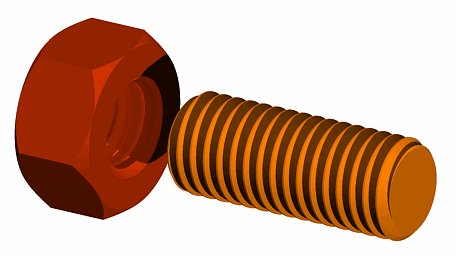
Vytvořené závity
1. Otevřete soubor pojmenovaný Tutorial 4 Threads.dwg. V dalších krocích v něm vyřežeme závit M10 x 1,5.
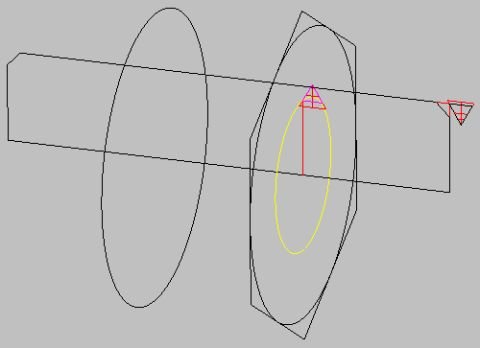
Obrázek 1
2. Vypněte všechny hladiny, kromě Rod Sketch a Rod Solid. Jako aktivní nastavte hladinu Rod Solid. Orotujte profil Rod Sketch podle obrázku.
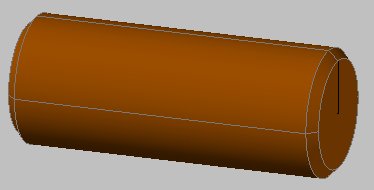
Obrázek 2
3. Zapněte hladiny External Threading Tool a Helix Path. Druhou jmenovanou nastavte jako aktuální. Spusťte příkaz Šroubovice a úchopem Střed se chytněte za střed čela dříku. (Tip: Při zapnutém příkazu DUSS se nastaví výběrem středu kružnice automaticky osa Z souřadného systému kolmo k této kružnici.)
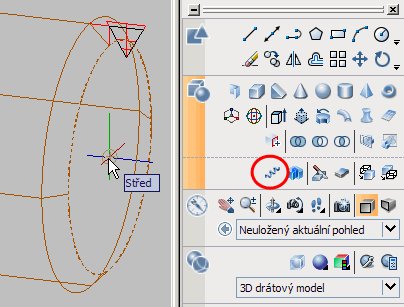
Obrázek 3
4. Poté vyberte jako poloměr základny průsečík rohu odřezávajícího profilu. Pro potvrzení stejné hodnoty horního poloměru jako u základny stiskněte Enter.
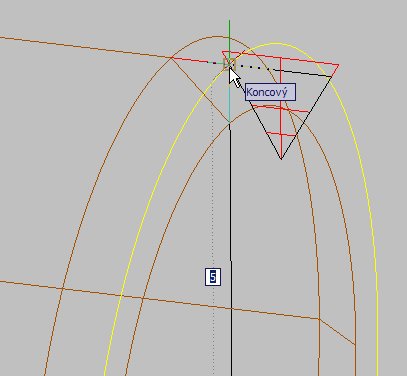
Obrázek 4
5. Klepněte pravou myší, vyberte volbu Výška otáčky a zadejte hodnotu rozteče závitu rovnou 1,5.
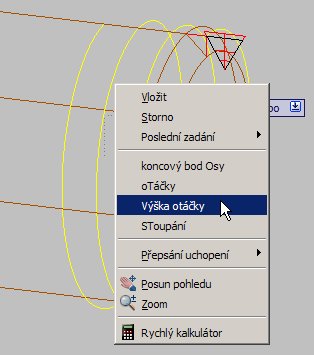
Obrázek 5
6. Tažením pak vytvořte šroubovici jdoucí podél osy Z, zastavte se několik závitů za dříkem. (Tip: Pokud se stane, že vaše osa Z bude ukazovat špatným směrem, můžete pro vytvoření osy šroubovice použít trasování – nejprve se zastavte nad středem čela, a poté jeďte kurzorem ve zvoleném směru osy.)
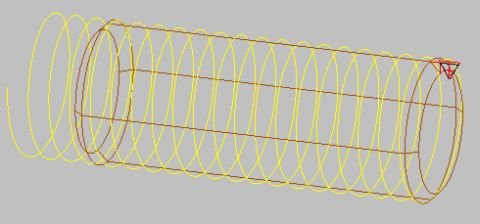
Obrázek 6
7. Spusťte příkaz Tažení a vyberte profil pro odřezání. Pak klepněte pravou myší a zvolte Vyrovnání – Ne. Jako dráhu tažení vyberte šroubovici.
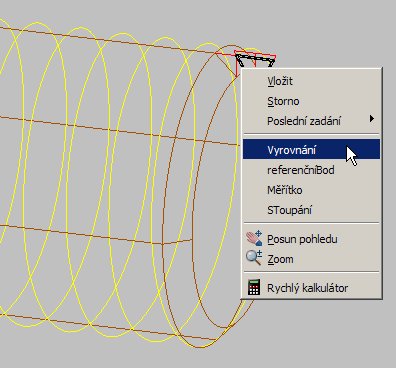
Obrázek
7


